对于两台电脑的数据传输而言,当下可通过各类社交(QQ,陌陌、微信.....)、传输(飞鸽传书、360快传......)软件都可以实现
但由于各类软件需要下载安装以及相关软件学习使用成本,迫使很多用户都放弃了这种想法
那么,今天我们对两台需要互传文件的电脑以及相关windows系统自身进行相关设置,简单的介绍一下如何实现在windows下同一网络(不同网络也可以,但传输速度可能达不到预期,所以还是建议两台电脑同处在一个网络下)两台电脑文件共享互传?
第一步:查看网络状态。按win键,输入:网络状态
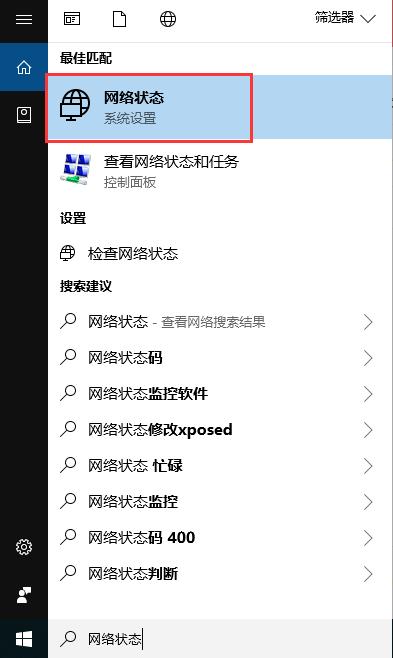
第二步:更改网络连接属性,将网络改为“公用”(若网络本就是公用状态,则不需要修改)
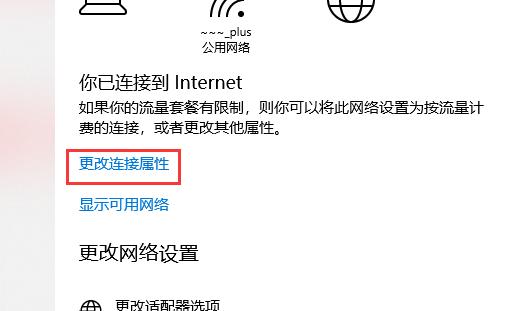
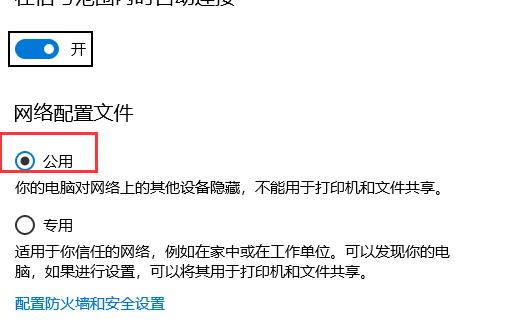
第三步:两台电脑关闭“防火墙”,具体操作如下图
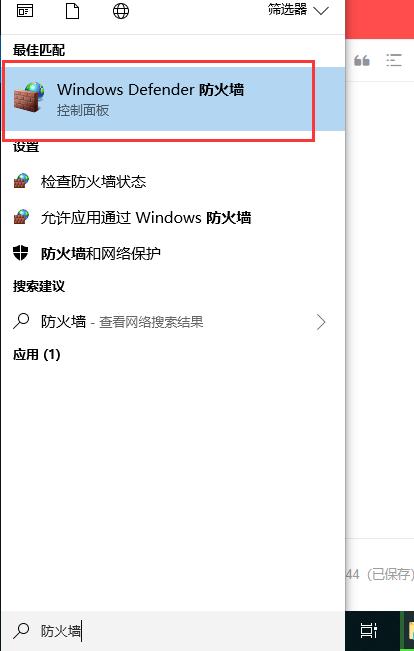
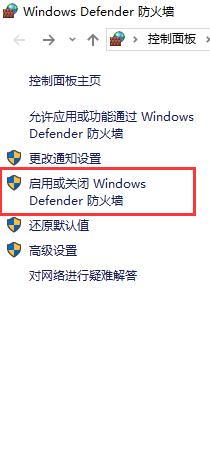
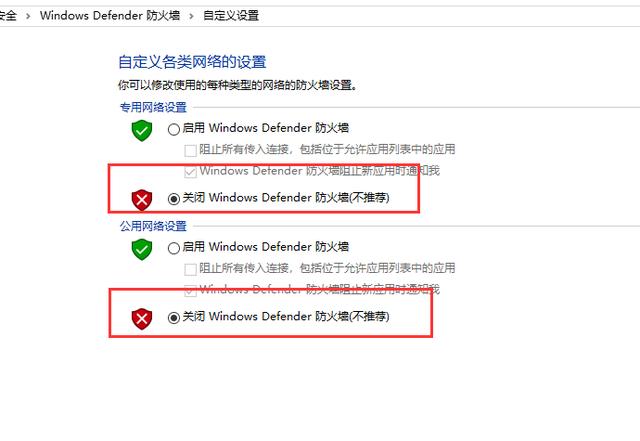
第四:设置需要共享的文件或者目录,下面以共享D盘为操作实例(共享其他文件夹也和此共享操作一样)
按照以下顺序步骤逐步执行
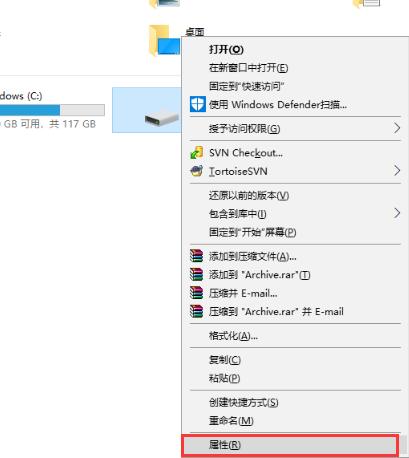
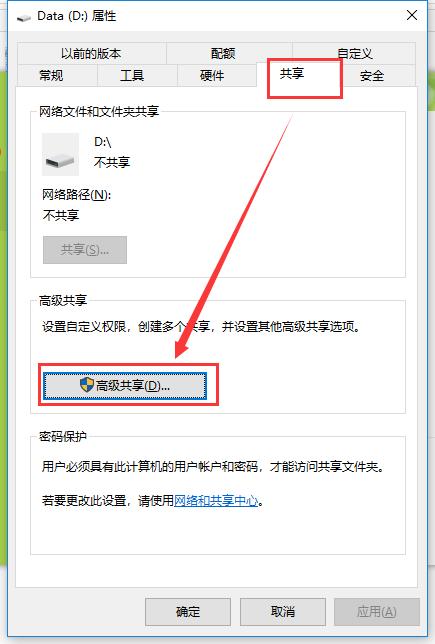
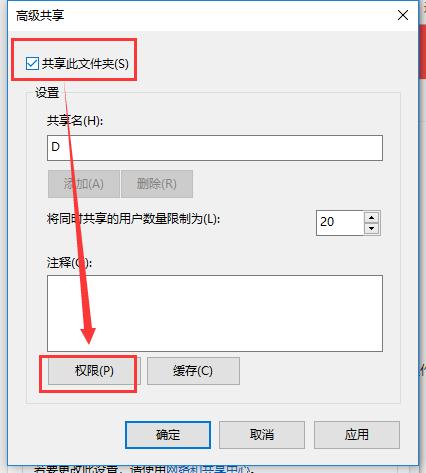
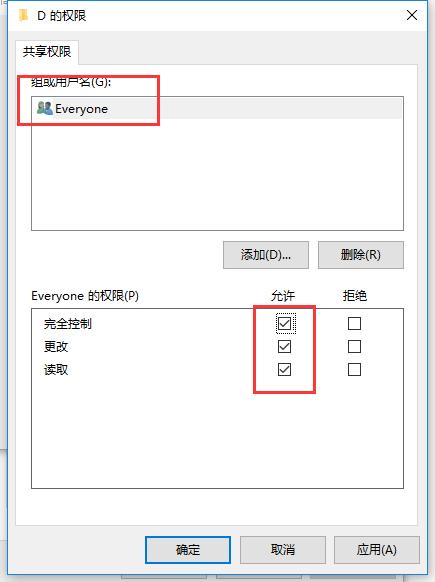
点击“应用”之后,回到属性主菜单,选择“安全”选项卡,添加everyone用户
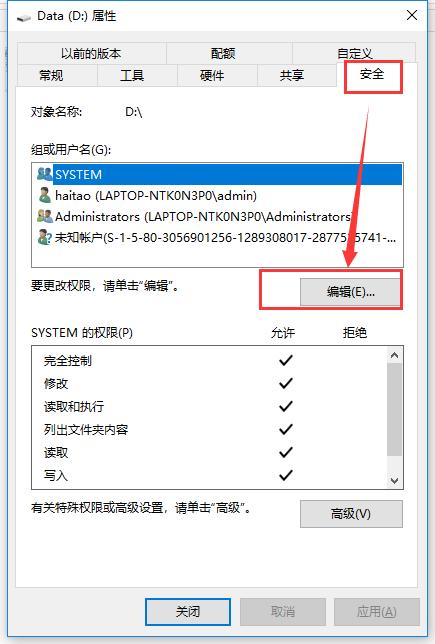
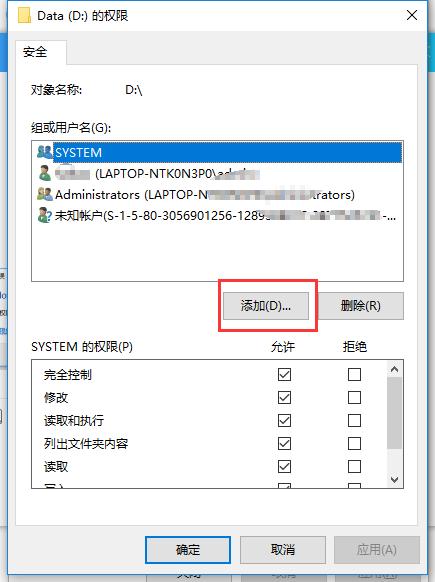
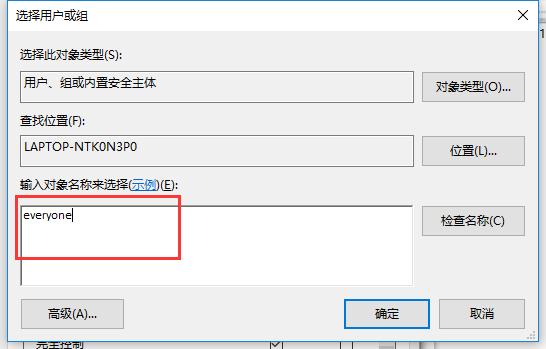
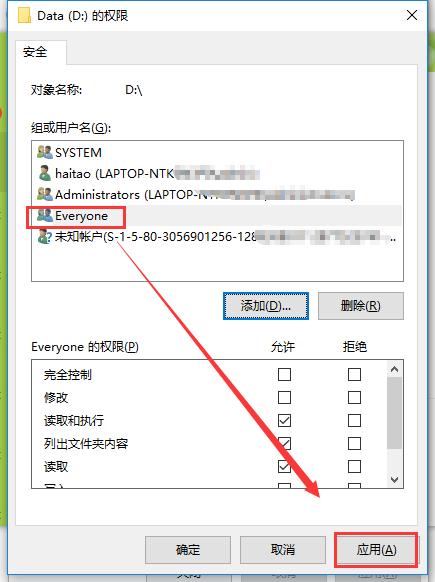
第五:查看共享文件电脑的ip,按win+R组合件,在弹出的“运行”框中输入:cmd,最后在弹出的命令提示框中输入:ipconfig,找到共享文件电脑的ip

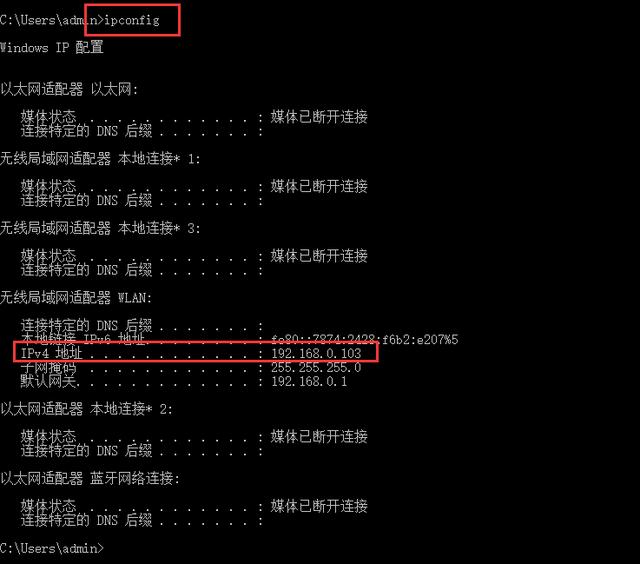
第六:打开另外一台电脑,按win+R组合件,在弹出的“运行”框中输入://192.168.0.103,这个ip即为第五步找到的已经共享了文件的电脑ip,最后按Enter键。
到此为止,就已经完全实现了在windows下同一网络两台电脑之间文件或者目录的共享互传,不知道你的共享访问是不是Get成功了呢?





)






)






的用法)